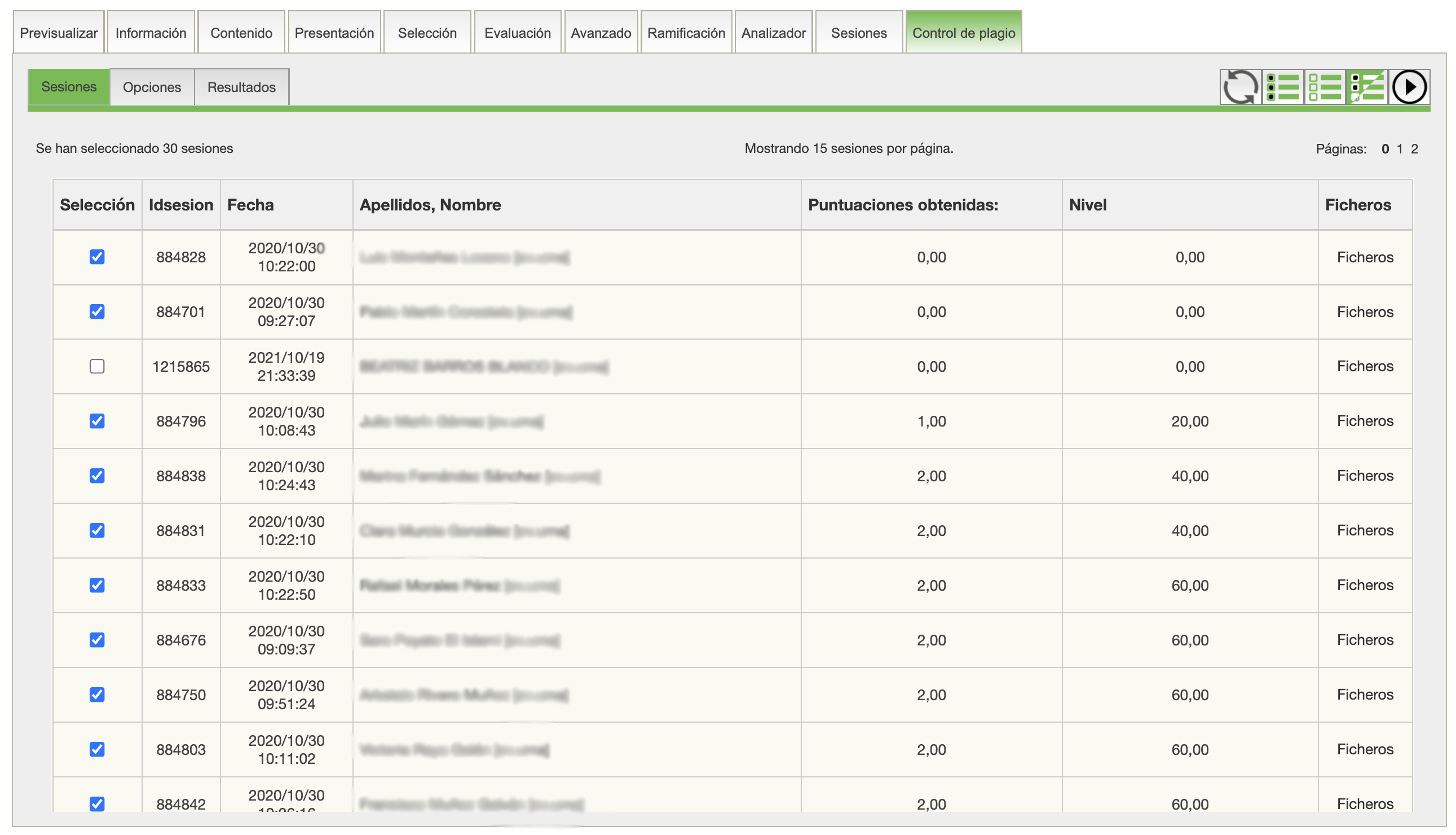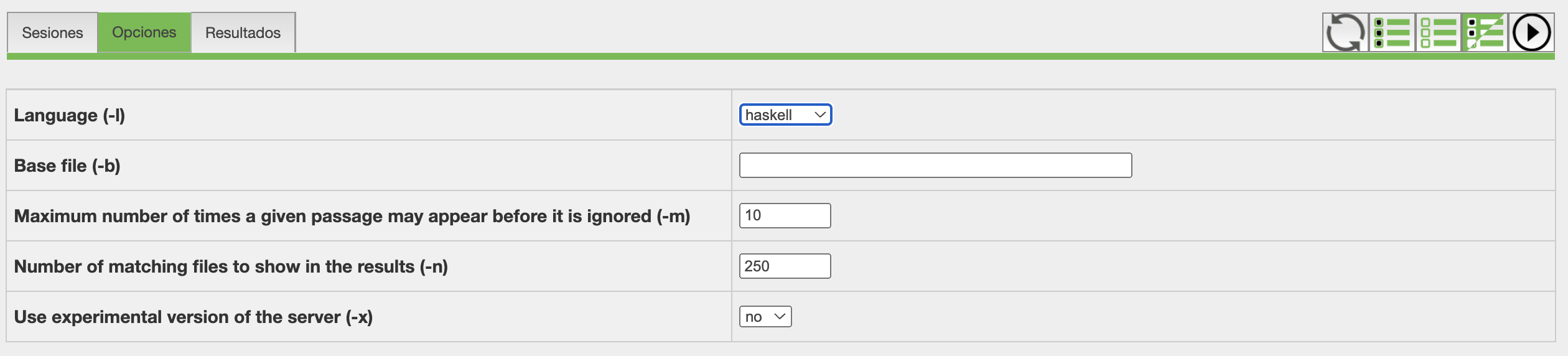¡Esta es una revisión vieja del documento!
Tabla de Contenidos
Control de plagio
Esta pestaña solo aparece en las preguntas en las que el usuario debe enviar un archivo correspondiente a los ficheros fuente de un programa de ordenador para su corrección. Esta pensada para revisar la similitud entre las versiones enviadas por dos alumnos diferentes a fin de garantizar la originalidad de las mismas.
Siette no implementa directamente el control de plagio, sino que utiliza remotamente la herramienta de control de plagio MOSS desarrollada por la Universidad de Standford y accesible a través de Internet. Siette tan solo conforma el paquete con los programas, anonimizando las referencias, a comparar mediante MOSS y los envía para su comparación. El resultado de la comparación es una página web que Siette reinterpreta y presenta al profesor sustituyendo los identificadores devueltos por MOSS por los nombres reales de los alumnos.
Selección de sesiones
El primer paso que hay que llevar a cabo es la selección de las sesiones que se van a comparar. Para ello Siette identifica de forma automática todas las sesiones en las que ha aparecido la pregunta en cuestión. En caso de que haya mas de una sesión del mismo alumno, Siette selecciona la que haya alcanzado una puntuación mayor, y en caso de igual puntuación, aquella que sea mas reciente.
Una vez preseleccionadas las sesiones, en esta subpestaña se muestran para una selección manual. En la tabla aparece la mejor sesión de cada alumno. El listado se pueden ordenar según los valores de cualquiera de las columnas, pulsando sobre la primera fila que contiene el encabezamiento de la tabla. Al igual que en el listado de sesiones, si hay muchas sesiones se realiza una paginación. Dado que hay una única sesion por alumno se habla indistintamente de comparación de sesiones o de alumnos.
A la izquierda de cada columna aparece un “checkbox” que permite seleccionar manualmente los alumnos a comparar. En la esquina superior derecha aparecen un conjunto de botones que permiten seleccionar manualmente las sesiones a comparar:
Opciones
La segunda pestaña contiene un formulario con las opciones que ofrece MOSS para afinar el algoritmo de detección de plagio. Son las siguientes:
- Language (-l) Informa sobre el lenguaje fuente en el que está escrito el código.
- Base file (-b) En caso de que haya un fichero común a todos los programas a comparar puede enviarse para facilitar la tarea de MOSS
- Maximum number of times a given passage may appear before it is ignored (-m): Es el número de repeticiones de un mismo trozo de código en distintos programas a partir del cual MOSS considera que ese trozo de código es parte del enunciado que se proporciona a los alumnos y por tanto no lo tiene en cuenta al calcular los pordentajes de similitud.
- Number of matching files to show in the results (-n): Número máximo de ficheros que se muestran en la comparación. Esto facilita la tarea de MOSS y elimina del listado final de comparaciones aquellas con un menor grado de similitud.
- Use experimental version of the server (-x): Si se usa la versiónclásica o la nueva (en experimentación).